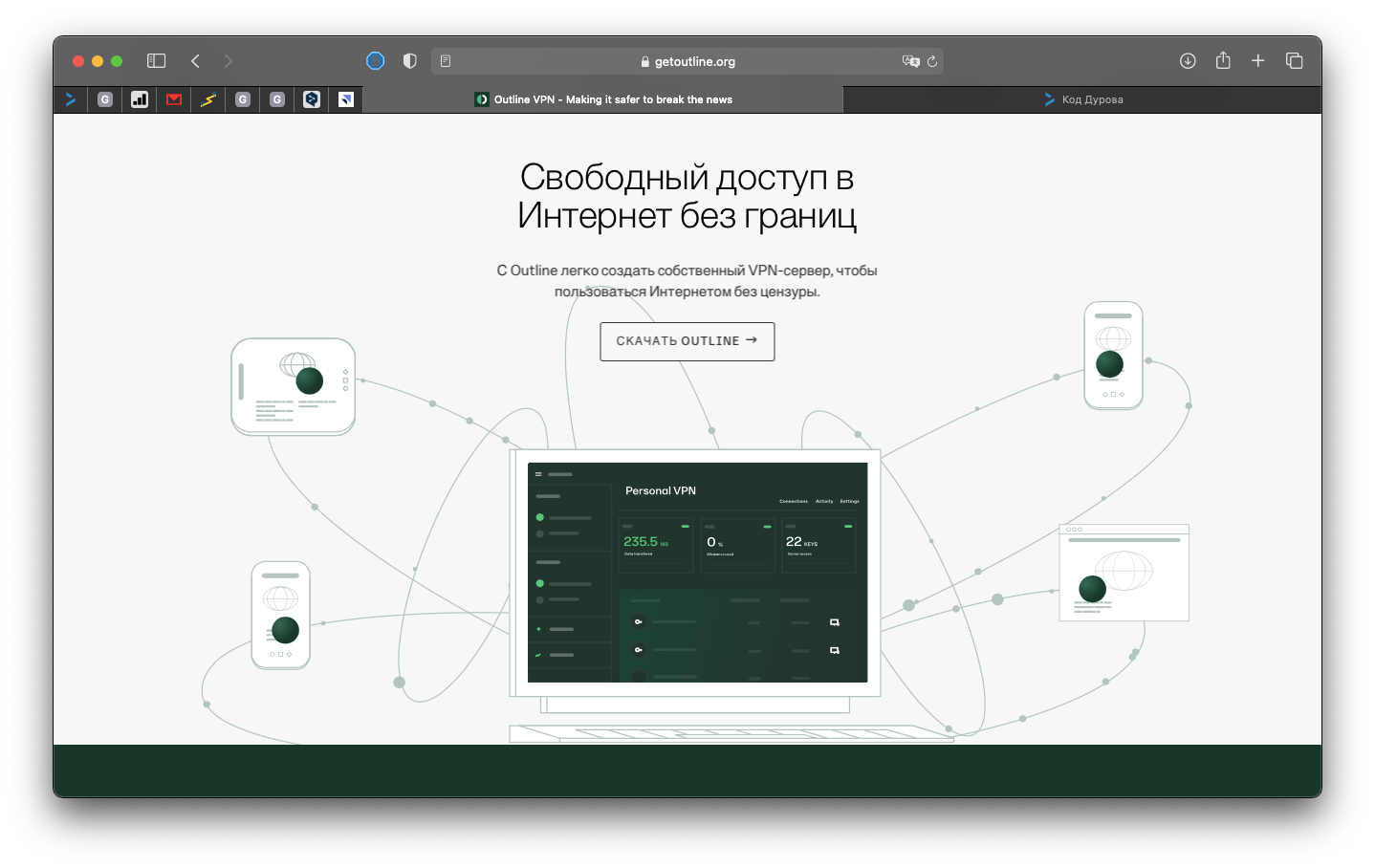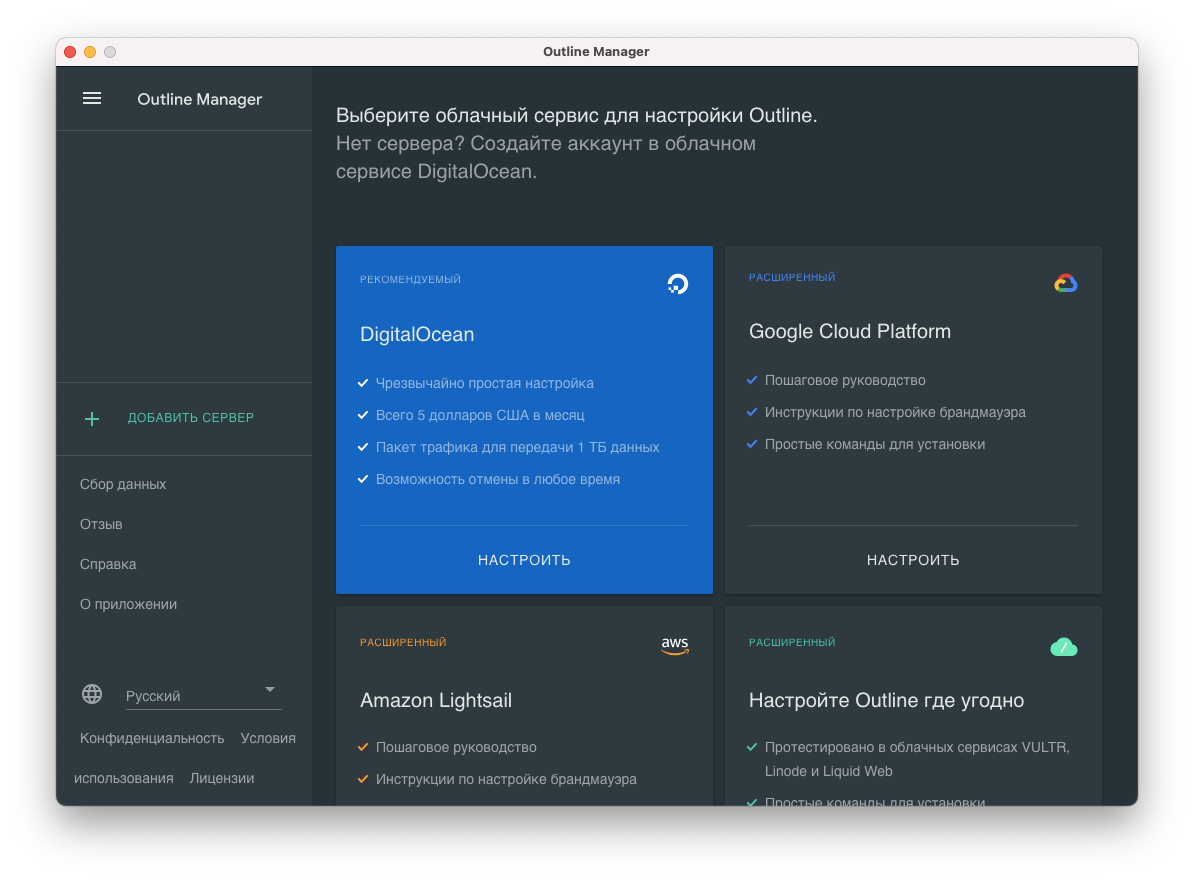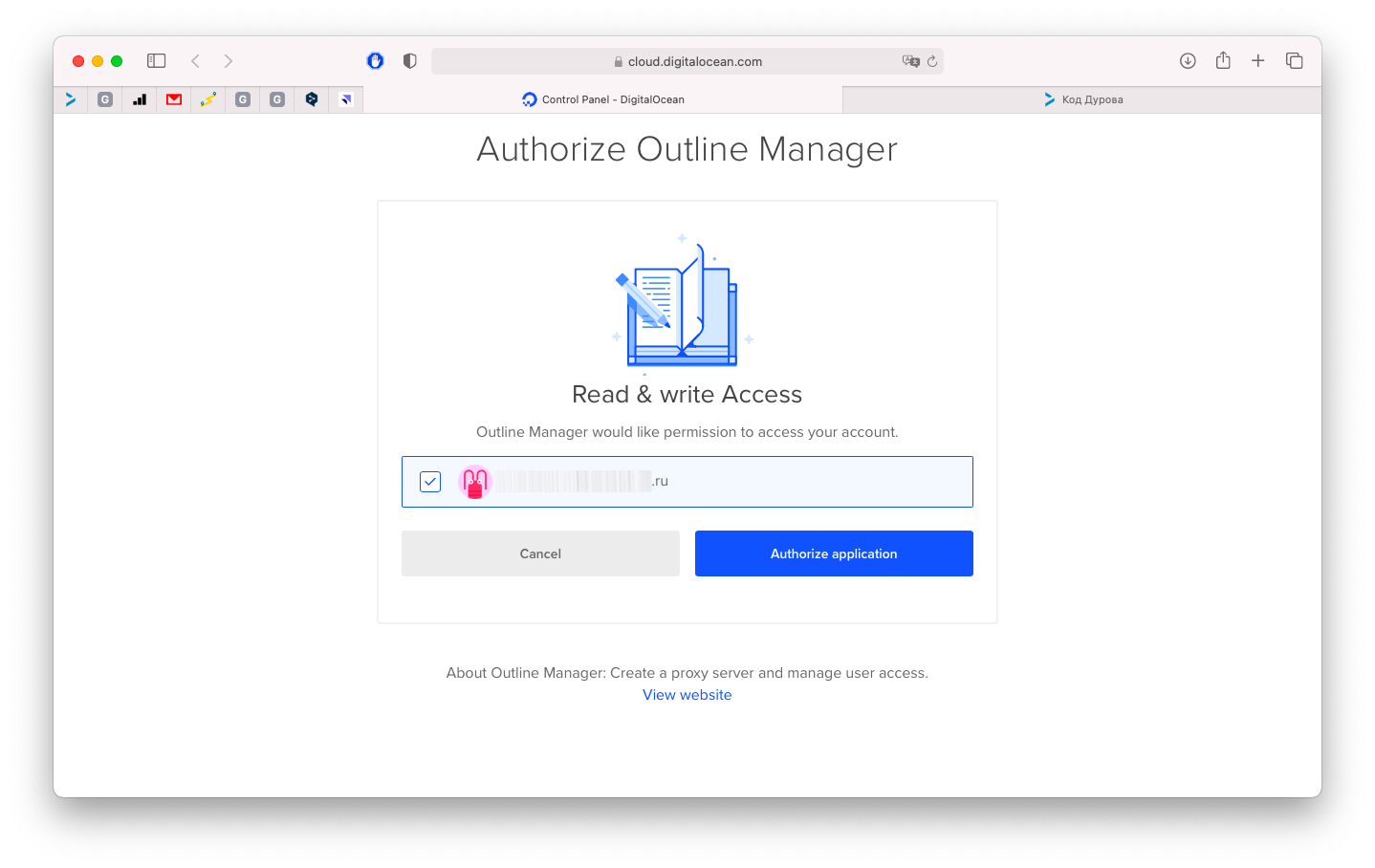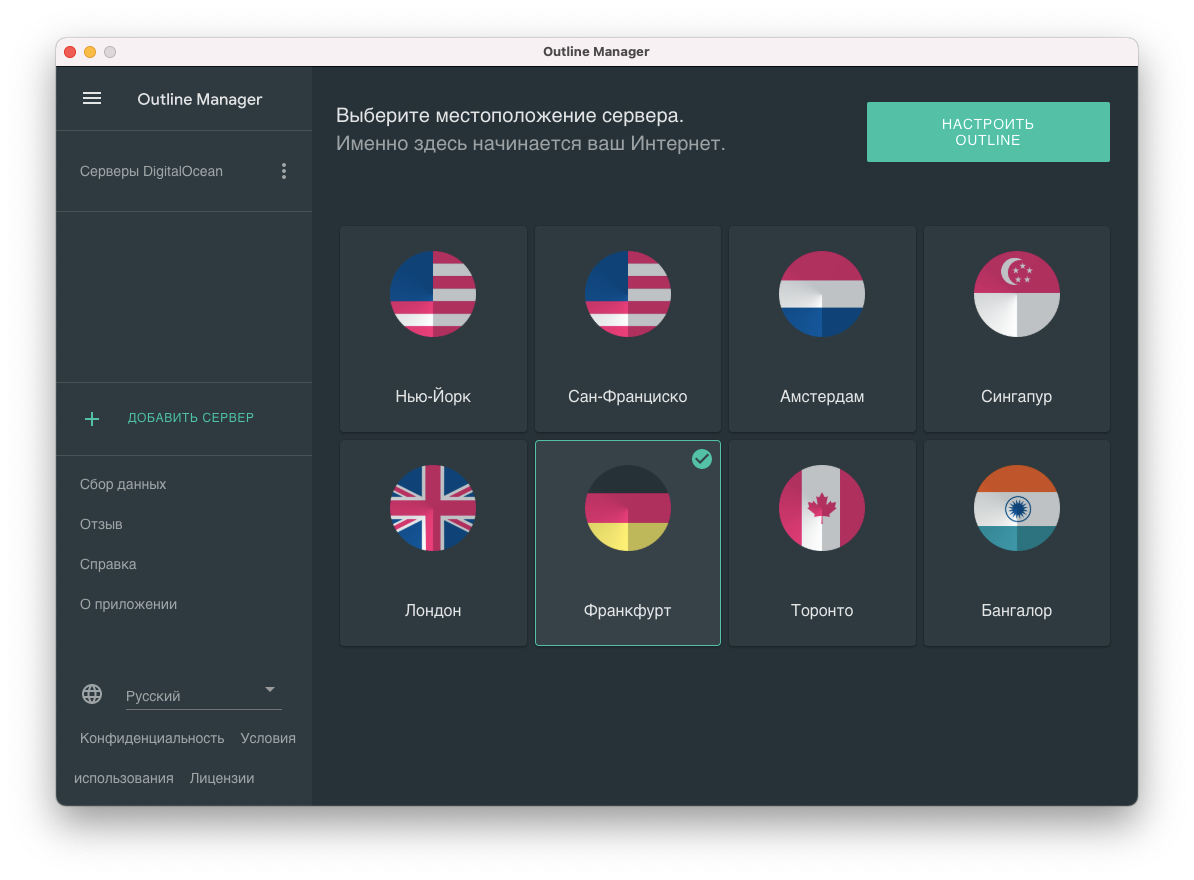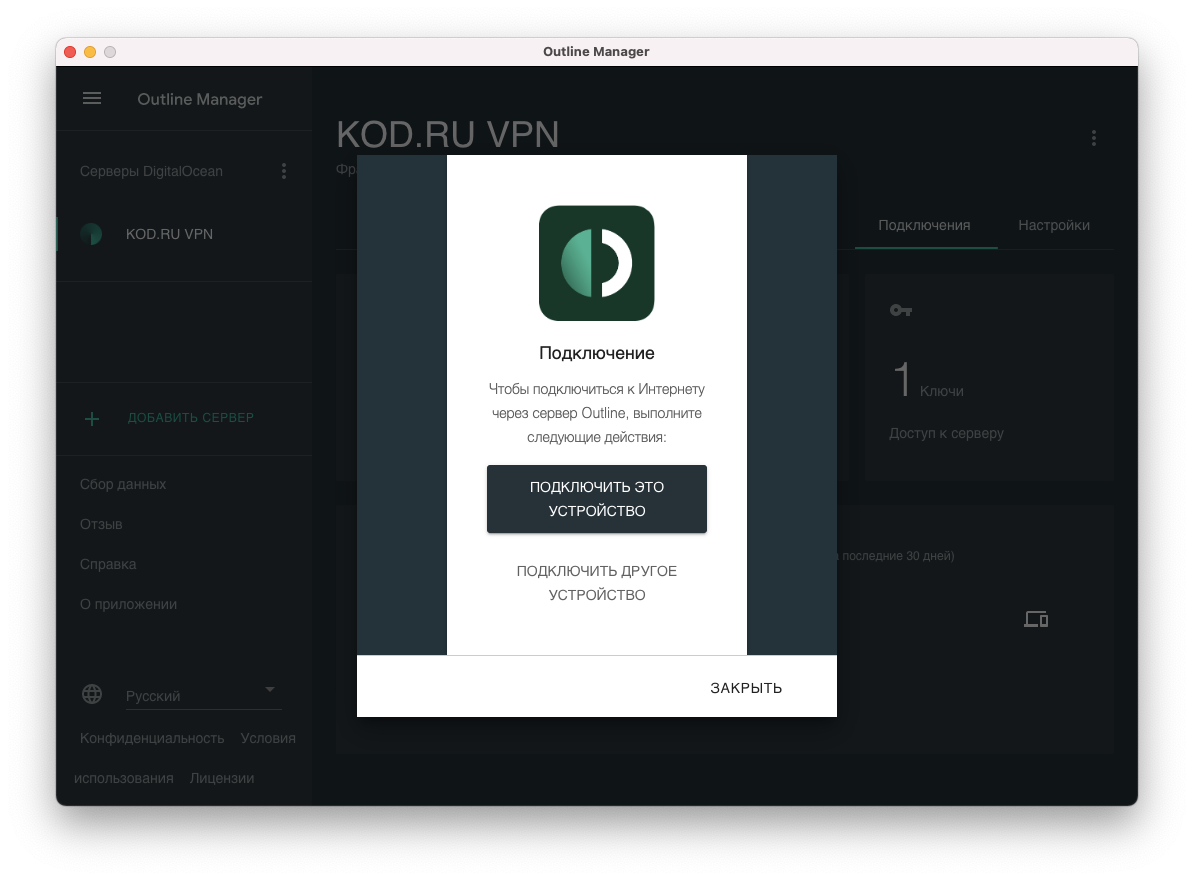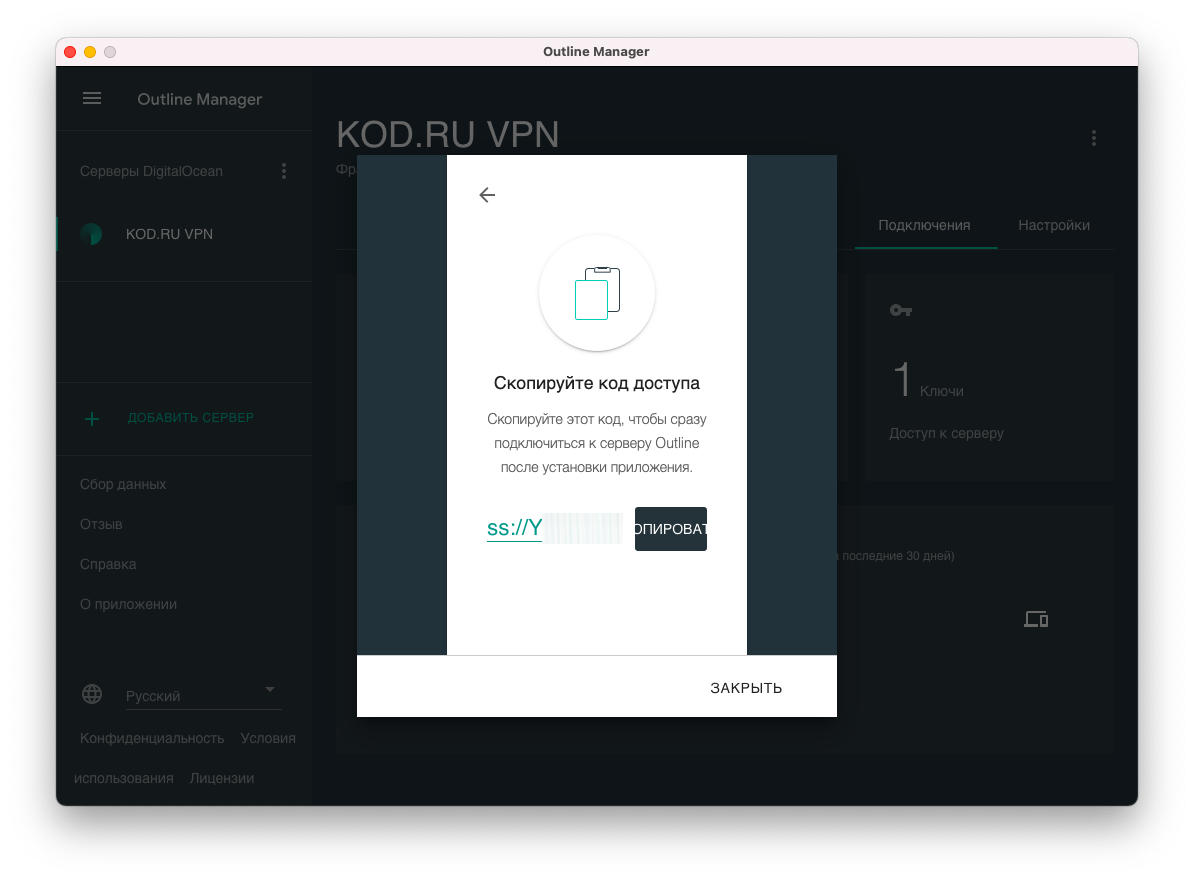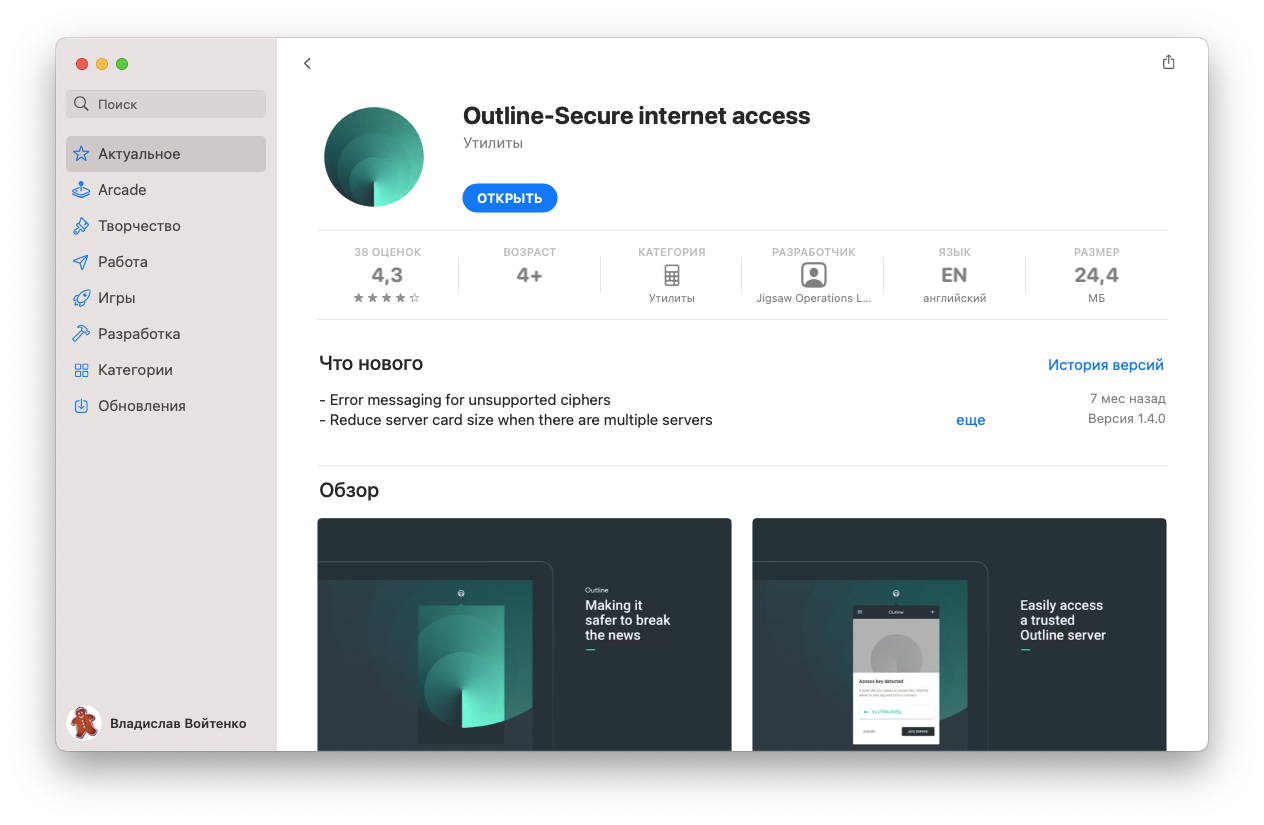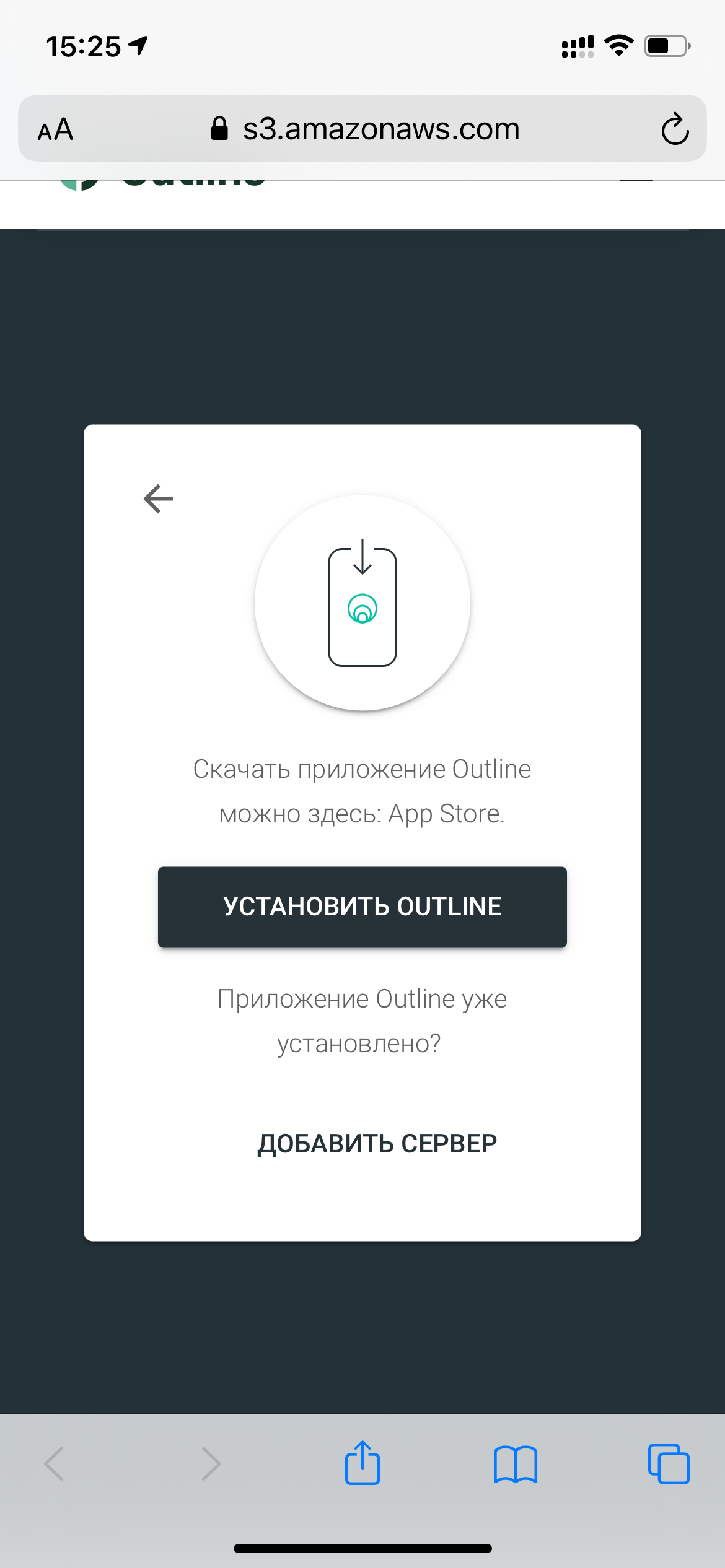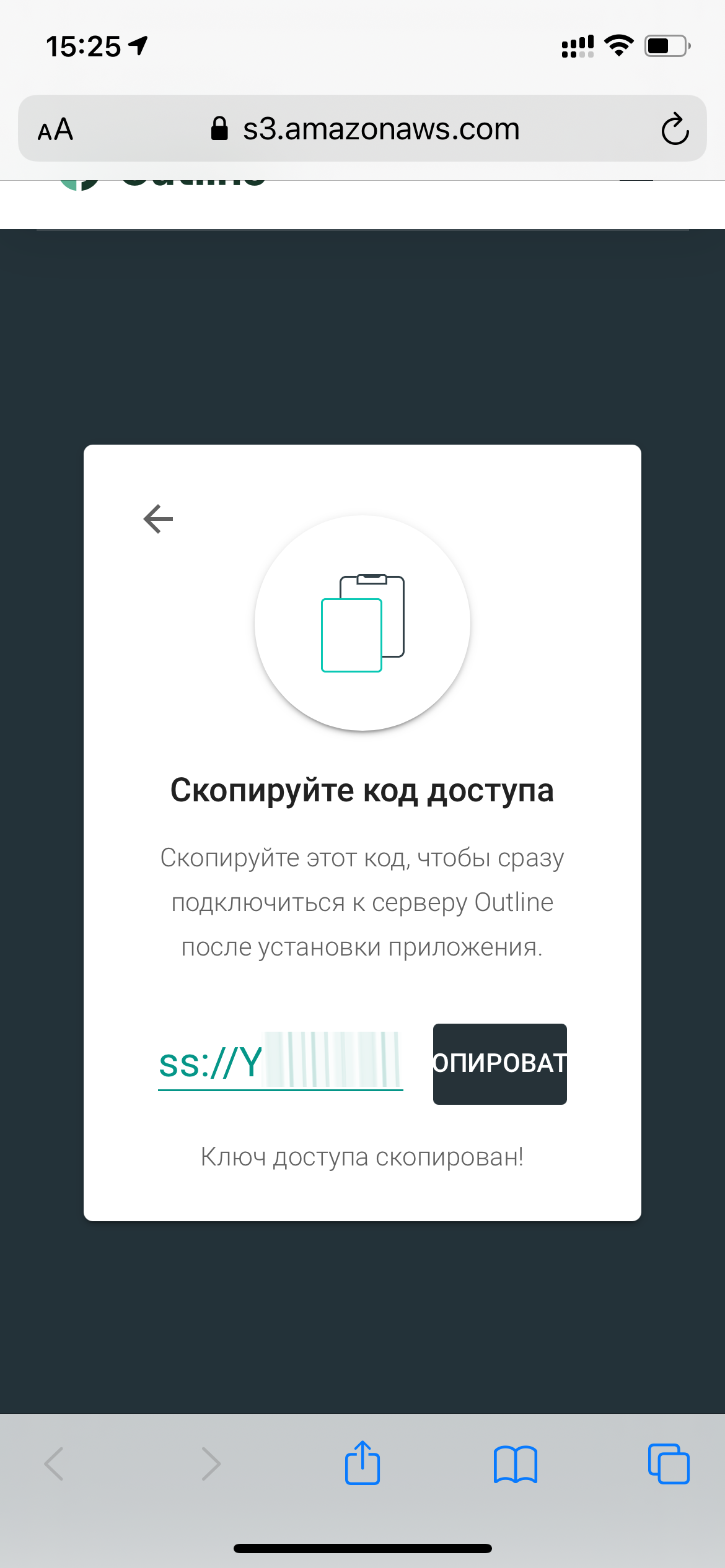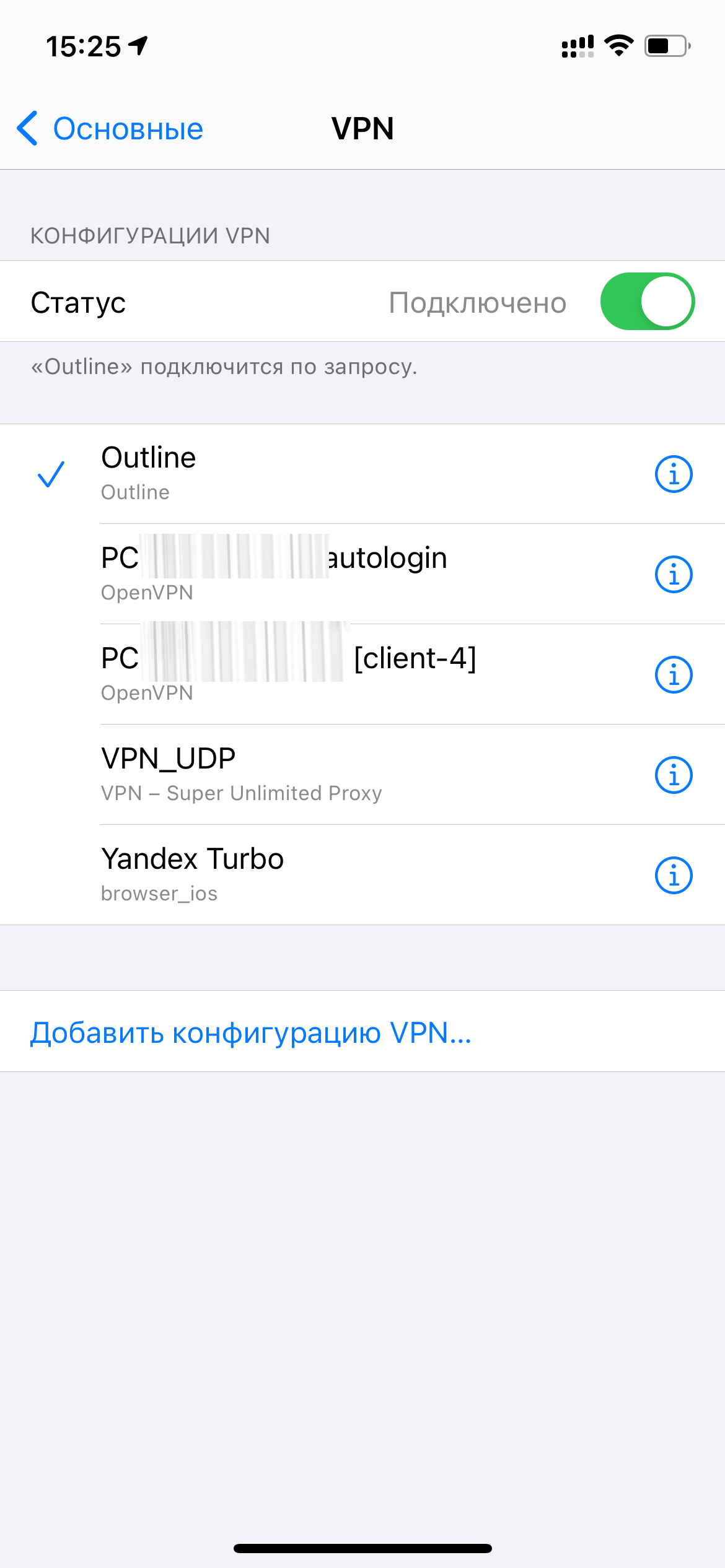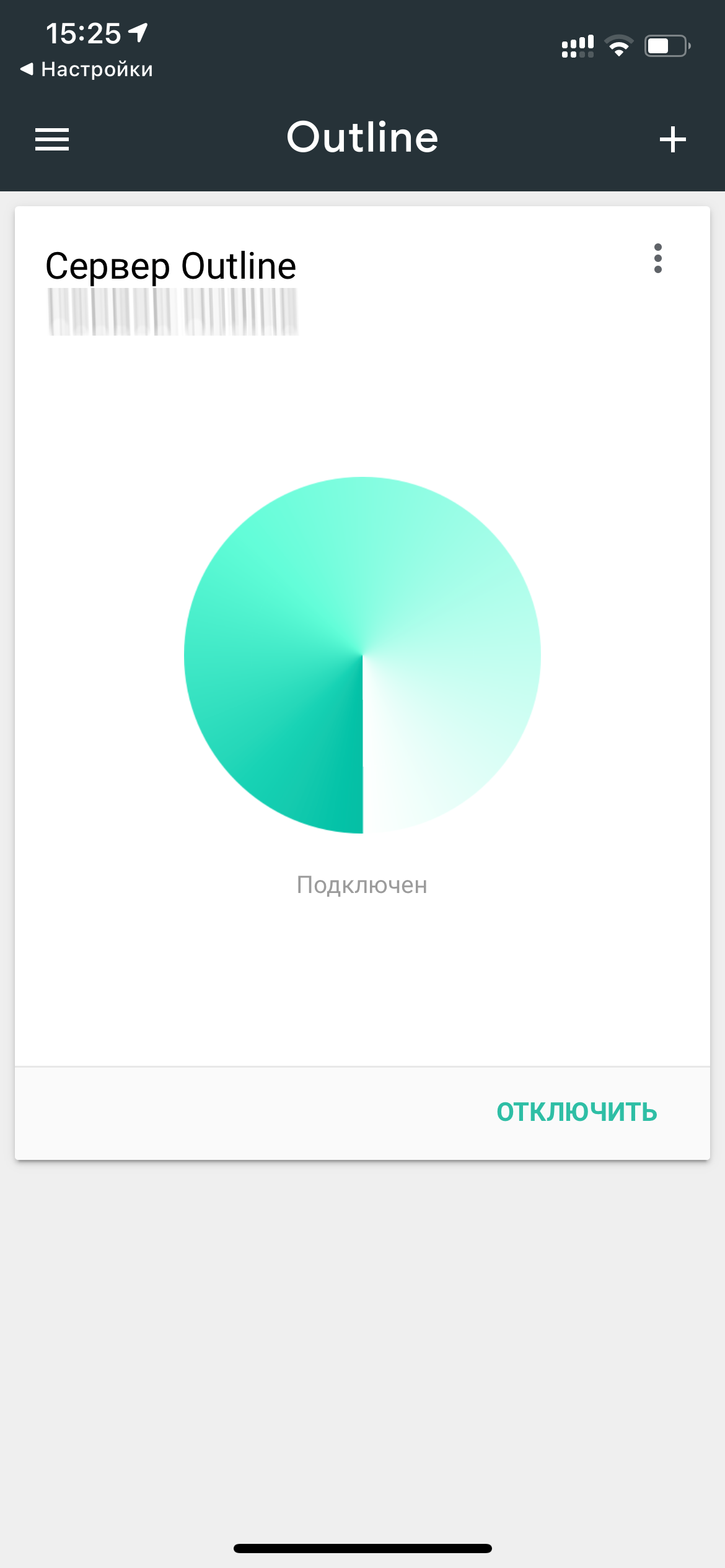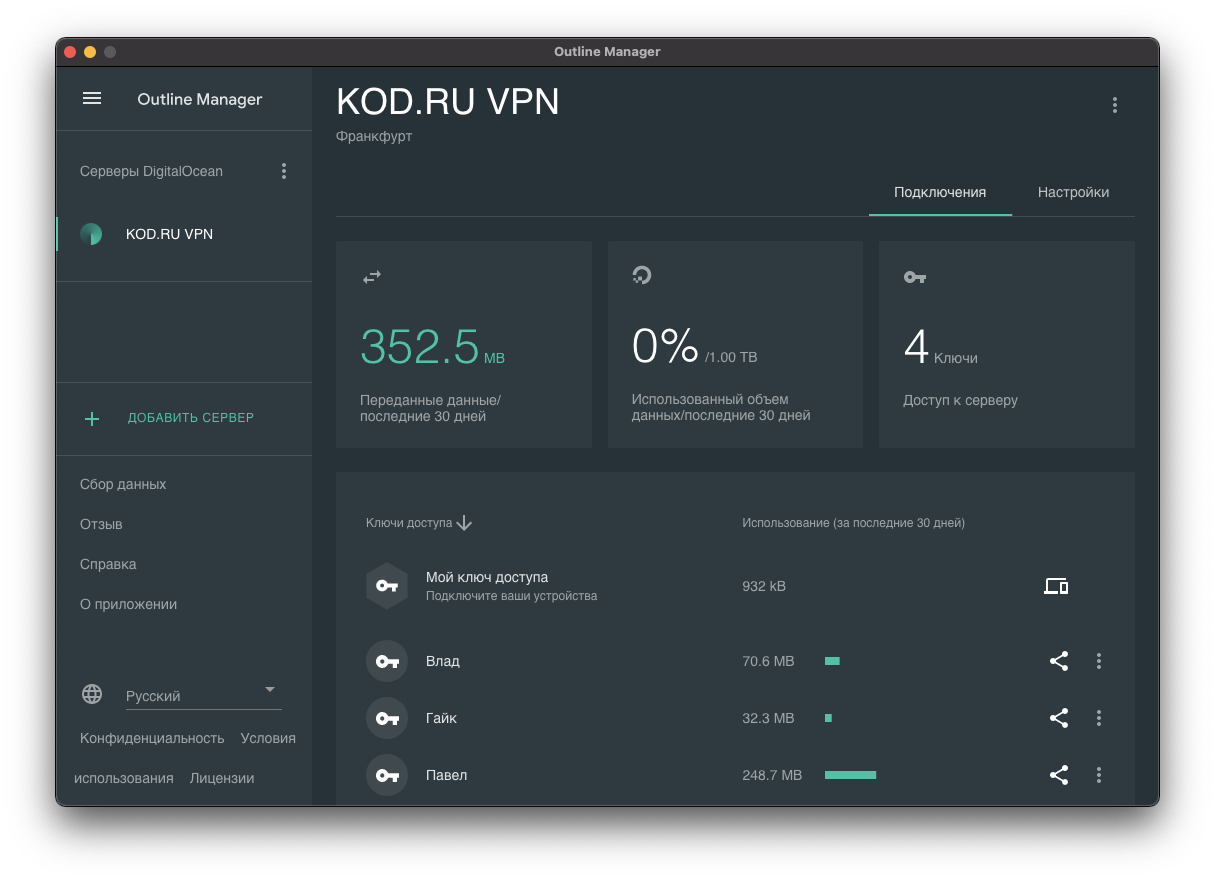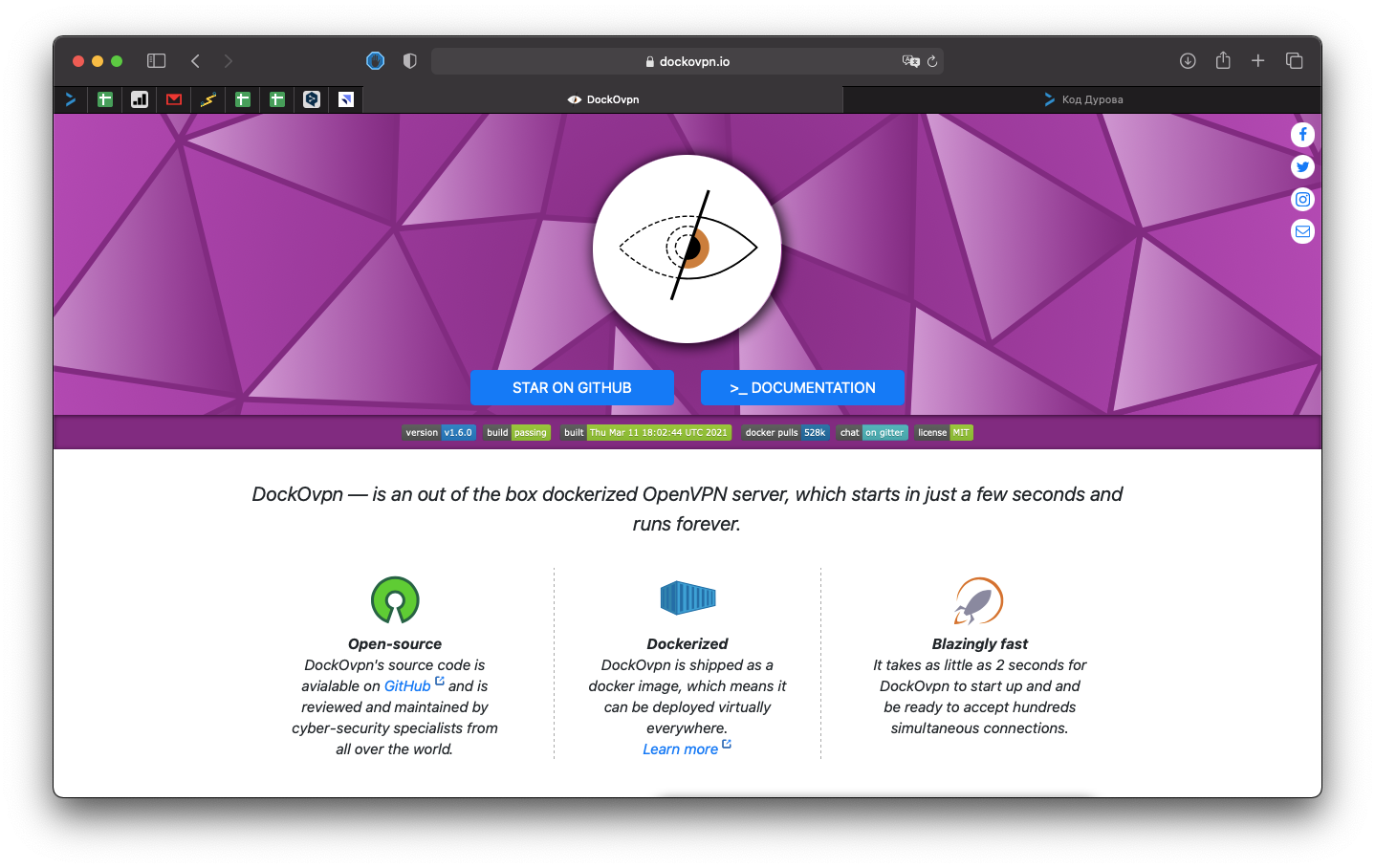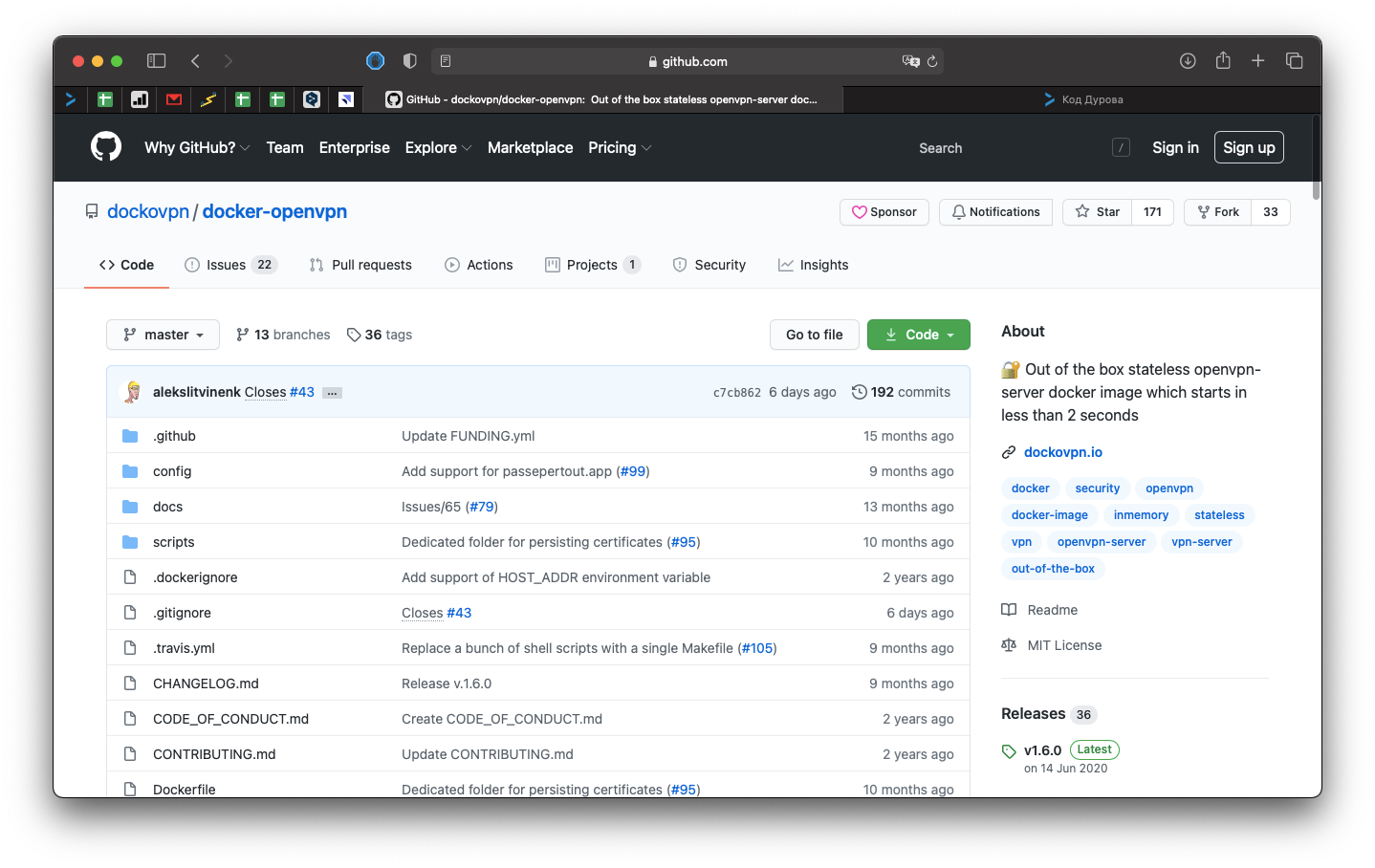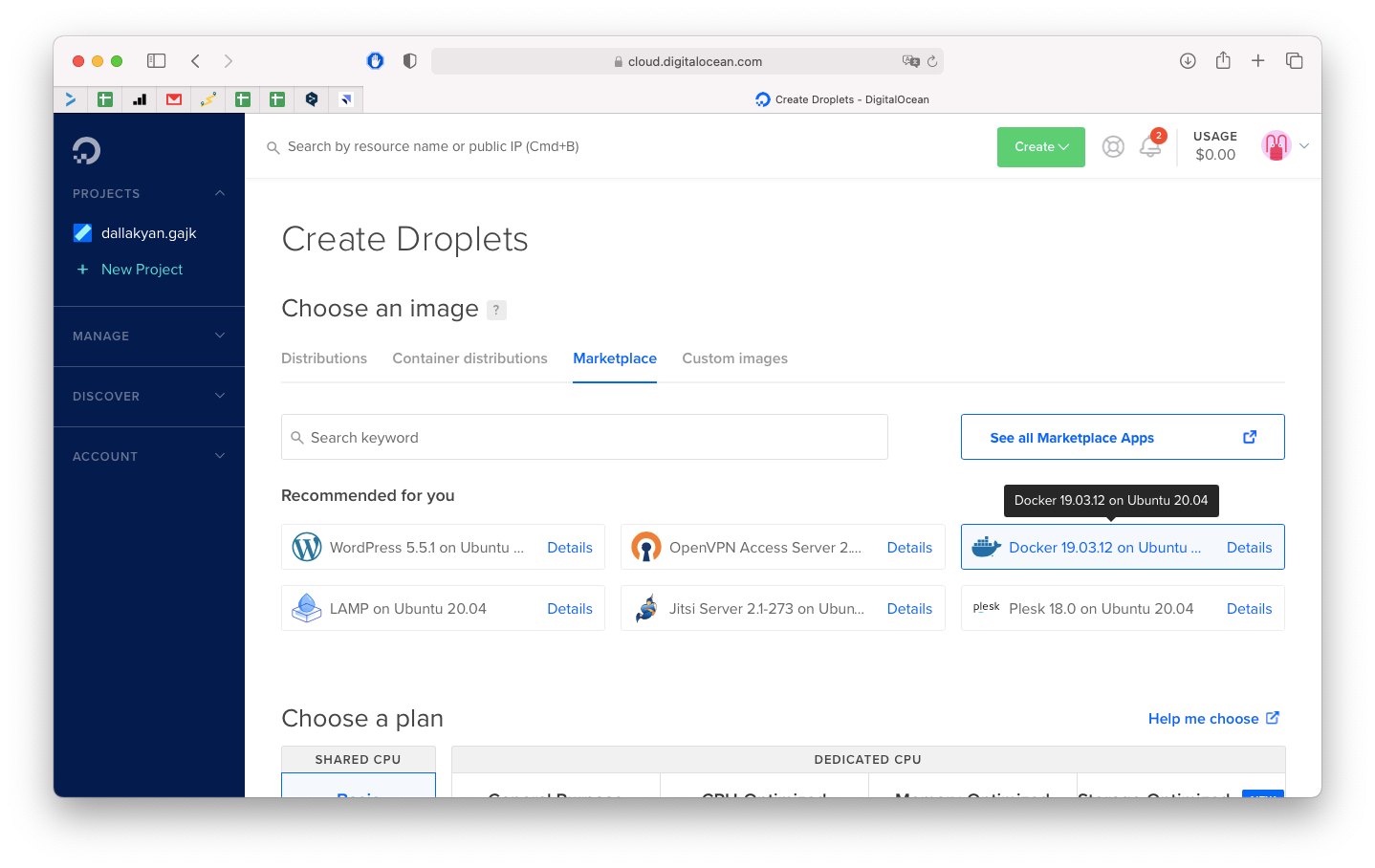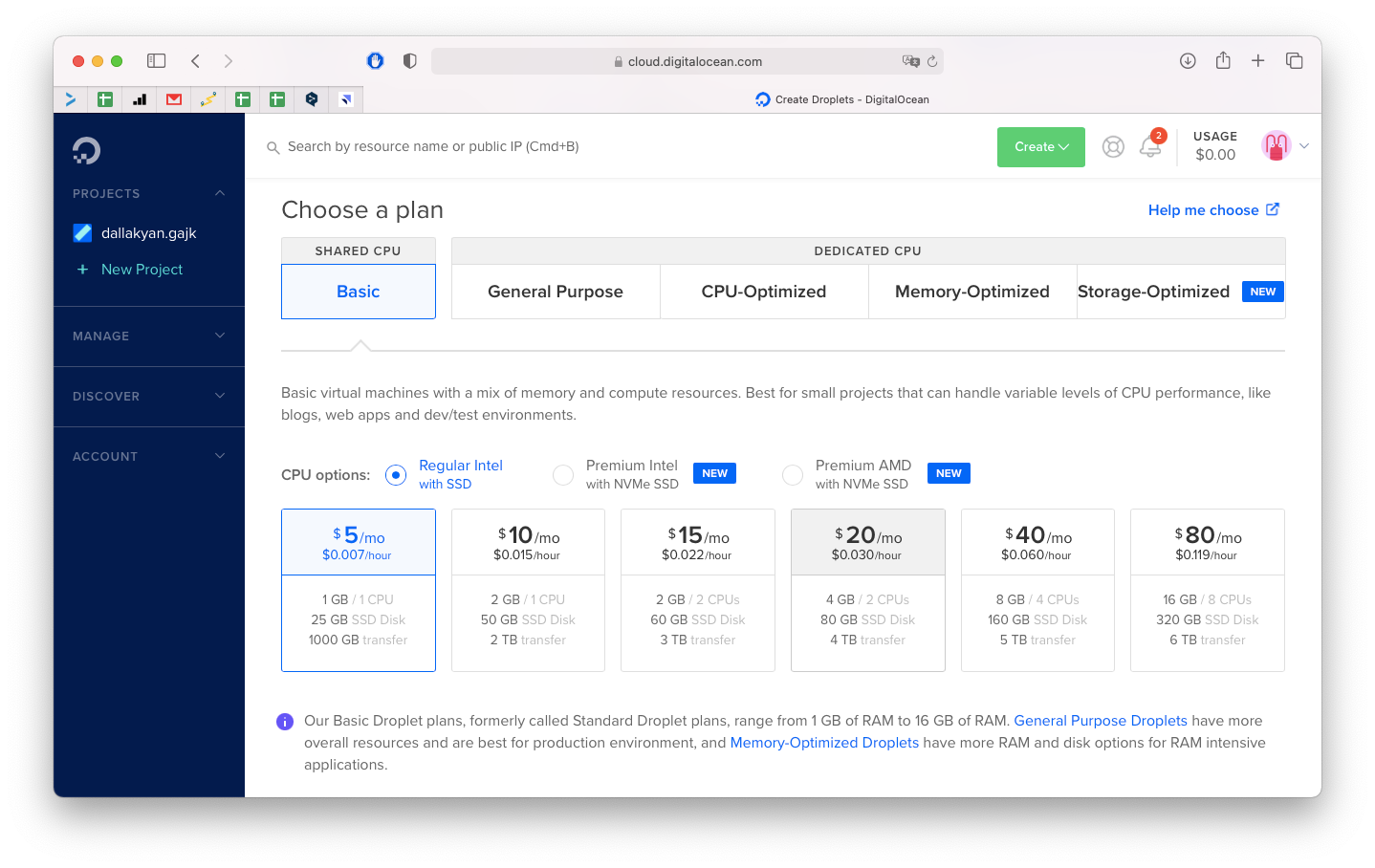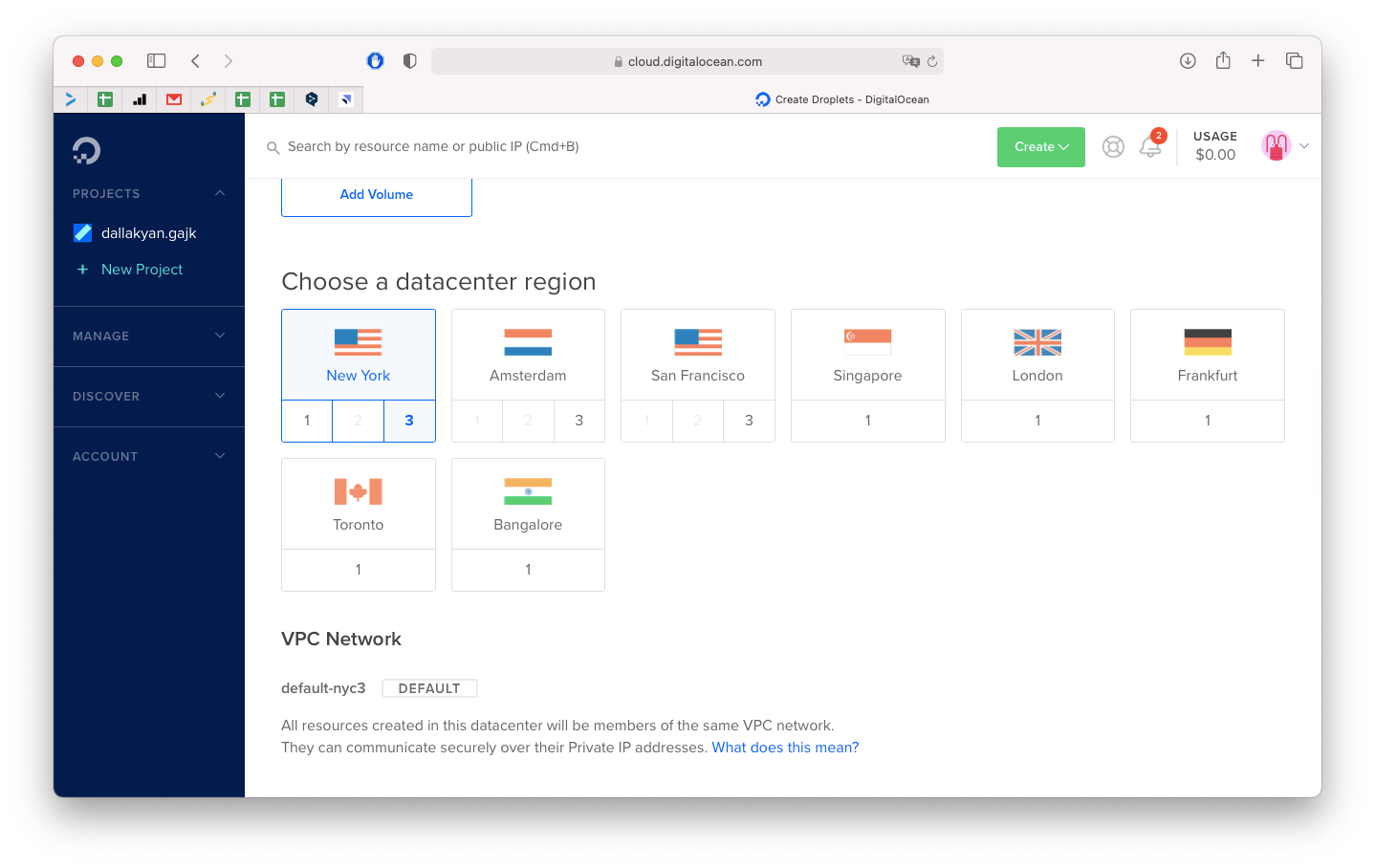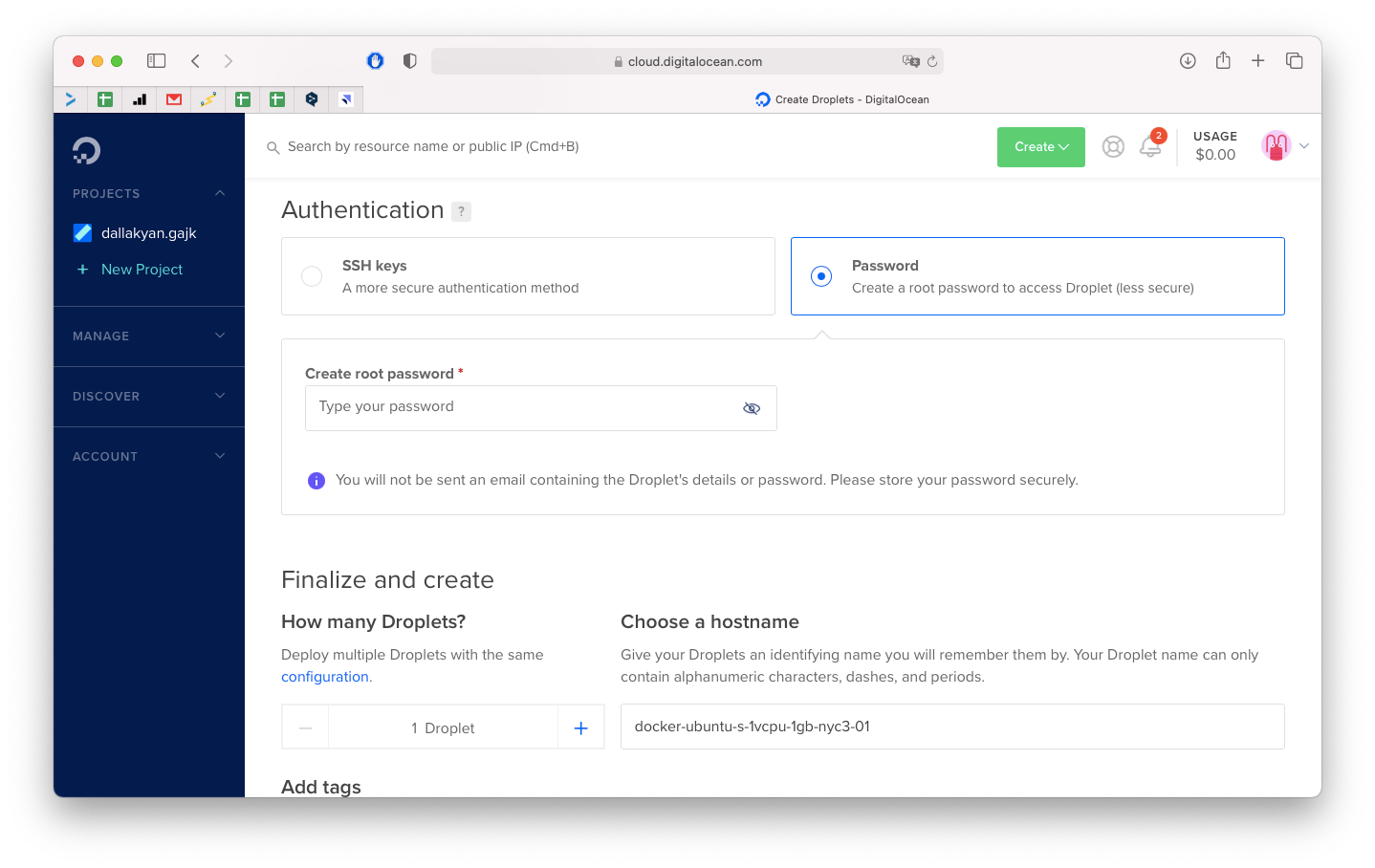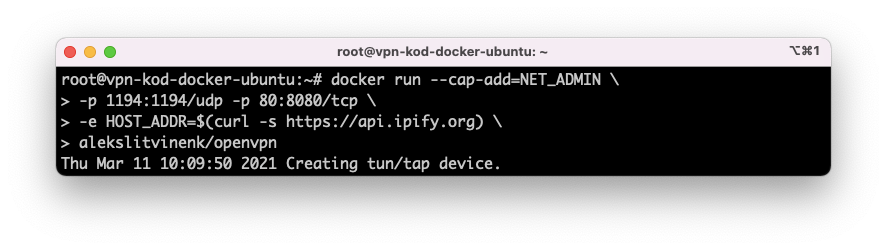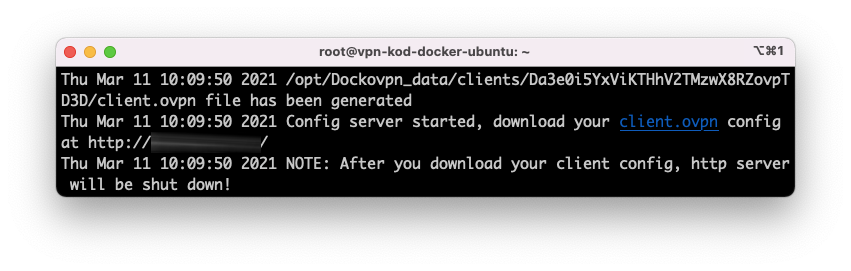Согласитесь, было бы странно, если бы Роскомнадзор прекратил изменять своим традициям. Я имею ввиду весеннее обострение. Вы помните, как ведомство в 2018 году выполняло требование суда о блокировке Telegram, да так усиленно, что половина интернета рухнула?
10 марта 2021 года — тоже день весёлый. Twitter замедлили из-за неудаления более трёх тысяч противоправных записей с детской порнографией, суицидальными публикациями, а также твитами, которые пропагандируют наркотики.
Всё было бы хорошо, но сначала в офлайн ушли правительственные сайты, затем обвалился весь «Ростелеком», а в результате оказалось, что под замедление попали все сайты, в домене которых встречается сочетание «t.co», включая Reddit, Microsoft, GitHub, «Чемпионат» и даже прогосударственное медиа RT.
Списывать ли это всё на непрофессионализм и примитивность действий со стороны Роскомнадзора — неизвестно. Поговаривают, что тот же «Ростелеком» упал из-за того, что власти использовали специальное оборудование для фильтрации трафика Twitter, установленное операторами по закону о суверенном Рунете.
Всё это наводит на одну мысль — пришло время вооружиться VPN. Кто его знает, чем нас ещё в этом году «порадует» регулятор?
Что будем выбирать?
Конечно же, вариантов для обеспечения стабильного подключения к замедленным или уже заблокированным сервисам достаточно много. Уверен, многие предпочтут бесплатные приложения, но примеров, которые могут похвастаться достойным качеством соединения, не так уж и много.
Я же всё же приведу краткий топ программ, которыми пользуюсь лично. Они бесплатные и довольно популярные:
- для Android: Orbot (помимо VPN есть прокси и Tor);
- для iOS: Nord VPN;
- для macOS и Windows: Hotspot Shield.
Это список для тех, кто совсем не хочет париться или ранее не сталкивался с VPN и прокси, что в современном мире маловероятно.
Время настроить собственный VPN
Ни один из упомянутых сервисов не является рекламой. KOD.RU предлагает проверенные временем методы с открытым исходным кодом.
Первое, что для меня было важно, это возможность получить ультимативный способ подключения одного VPN на всех своих устройствах. Чтобы было достаточно лишь настроить его один раз и больше не возвращаться к этому.
Кроме того, всегда хочется верить в надёжность того, чем пользуешься. В этом материале предложу два варианта. Их выбор связан с тем, что можно подключить к своему серверу сразу несколько устройств и людей.
Более того, очень хорошо, что данные хранятся на определённом хосте, который под твоим контролем. Захотел удалил, захотел нет. Всё это обеспечивает прозрачность и приватность.
Первый очень известен благодаря тому, что создан дочерней компанией Alphabet Inc под названием Jigsaw. Эта фирма является технологическим инкубатором и занимается инвестированием в разработку ПО и технологий для расширения области покрытия Сети.
Второй метод подходит для тех, кто хочет быстро и на небольшой промежуток времени воспользоваться качественным VPN.
Outline
Перед тем, как настроить свой рабочий VPN от Outline, потребуется настроить тот или иной облачный сервис — Digital Ocean, AWS или Google Cloud. Кроме того, предлагается использовать собственную инфраструктуру Linux.
Что именно выбирать — решать вам. Я же воспользовался сервером от Digital Ocean. Это не реклама, однако если вам интересен именно этот облачный сервис, можете узнать подробнее о нем по нашей ссылке.
Причин выбора именно Digital Ocean у меня несколько: быстрая настройка, поддержка Docker и стабильность работы. Если вы вдруг будете присматриваться к решениям от этой компании, цены могут вам не понравиться, но это не беда.
Хочу отметить, что в Сети множество качественных и выгодных хостинг-провайдеров. И что важно: многие из них предоставляют готовые решения с Docker «на борту».
1. Прежде всего, требуется загрузить приложение «Менеджер Outline» — оно доступно для Windows, macOS и Linux. Утилита станет верным спутником в настройке и управлении настройками VPN-сервера.
2. Далее требуется авторизовать запрос, который поступает из менеджера. После согласия необходимо вернуться в программу и выбрать местоположение сервера. Вариантов много, но лучше всего отдавать предпочтение Франкфурту, Лондону или Сингапуру.
3. После установки останется пройти совсем немного шагов. Нужно сгенерировать уникальные ключи доступа. Для подключения своего компьютера следует загрузить программу Outline Client для Windows или macOS, а в менеджере нажать на иконку совмещённого с компьютером смартфона.
4. Для каждого своего устройства, будь это Android или iOS, можно загрузить Outline Client. Подключение к VPN будет возможным после получения ключа доступа: нажимаем «Добавить новый ключ», даём имя устройству и переходим по кнопке «Расшарить».
5. После генерации ключа система сформирует инвайт с пригласительной ссылкой. По ней можно сразу же скачать приложение и скопировать код доступа. Его следует вставить в Outline Client после перехода по кнопке «Добавить сервер». Обычно программа сама распознаёт в буфере обмена скопированный код.
DockOvpn
Следующий метод потребует немного времени и небольших усилий. Для этого будем запускать DockOvpn — нестандартный докеризированный сервер для OpenVPN, который работает всегда и запускается за несколько секунд.
Его создали на базе Docker — популярного программного обеспечения для автоматизации развёртывания и управления приложений в средах с поддержкой контейнеризации.
Автор DockOvpn или Docker-OpenVPN, как он сам его называет на GitHub, выбрал Docker как раз таки ещё и благодаря наличию централизованного хранилища образов, откуда можно скачивать и запускать сервисы с помощью одной команды в терминале.
Проект доступен в открытом доступе на GitHub, где периодически получает обновления. Потребуются лишь финансовые вложения в аренду виртуального сервера или покупку собственного физического.
Итак, давайте пробежимся по плану, что нам необходимо: физический или виртуальный сервер с правами администратора, установленный Docker, публичный IP-адрес сервера.
Чтобы облегчить задачу, распишу свои действия от начала до конца — от приобретения сервера на Digital Ocean до установки своего готового VPN на смартфон.
Запускаем сервер
На сайте Digital Ocean в разделе создания облачного сервера я перешёл в меню Marketplace и выбрал Docker. Обычно он отображается там в качестве рекомендуемой утилиты.
После определил наилучший для себя тариф, регион (в моём случае Нью-Йорк с тремя участниками VPC-сети), а также придумал пароль (рекомендую пользоваться SSH-ключами).
Запускаем DockOvpn
Далее дело за малым. Нужно убедиться, что Digital Ocean запустил сервер. Если всё отлично, то нам потребуется открыть терминал. На сайте он есть — это ультимативное решение для любой ОС, будь у вас Windows или macOS. Вполне можете пользоваться им.
Я же воспользовался более привычным мне сторонним терминалом iTerm (для macOS). Он бесплатный, проверен временем, и работает отлично! Если у вас Windows и через обычный терминал возникают проблемы подключения по SSH, рекомендуется воспользоваться утилитой PuTTY.
1. Копируем код и вставляем его в консольном терминале сервера:
docker run --cap-add=NET_ADMIN \ -p 1194:1194/udp -p 80:8080/tcp \ -e HOST_ADDR=$(curl -s https://api.ipify.org) \ --name dockovpn alekslitvinenk/openvpn
2. Должен запуститься процесс. Скорее всего вы увидите что-то подобное — это очень хорошо:
Thu Mar 119 10:09:50 2021 Client.ovpn file has been generated Thu Mar 11 10:09:50 2021 Config server started, download your client.ovpn config at **http://<IP адрес вашего сервера>/** Thu Mar 11 10:09:50 2021 NOTE: After you download you client config, http server will be shut down!
Успешное завершение процесса говорит нам о том, что сервис поднял одноразовый сервер для того, чтобы можно было загрузить файл с индивидуальными клиентскими настройками.
3. Чтобы его скачать, следует в браузере перейти по IP-адресу вашего сервера, ссылка на который указана в последних строчках — в примере выше я указал её как http://<IP адрес вашего сервера>/.
Как только вы перешли в браузере по ссылке на свой IP-адрес, моментально начнётся загрузка образа client.ovpn.
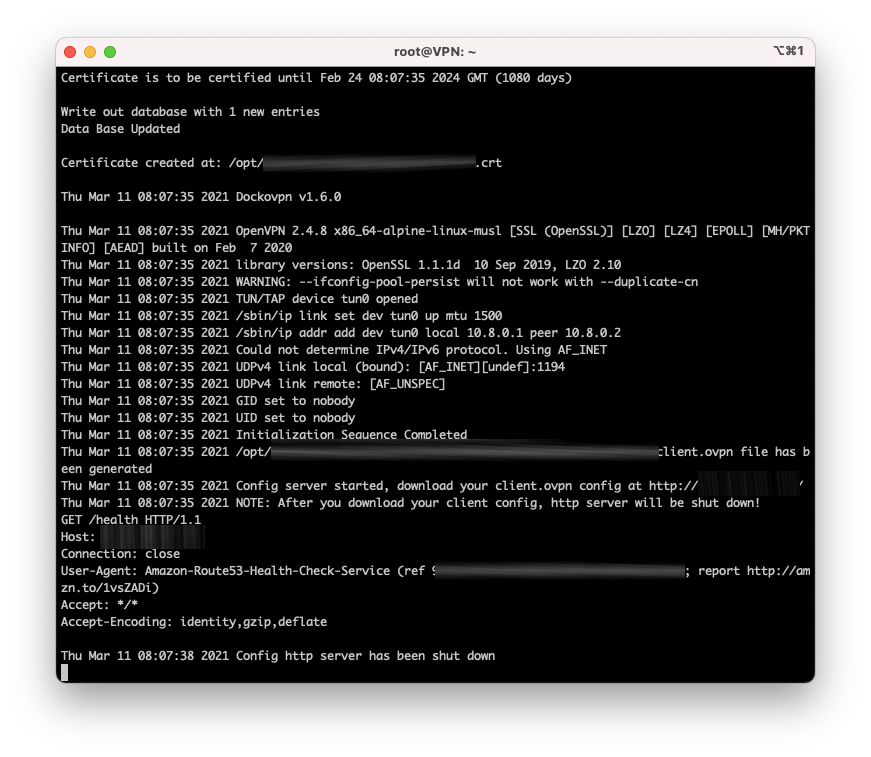
Если загрузка не начинается или в терминале появляется ошибка, попробуйте заранее открыть в браузере ссылку и повторить первый пункт. Как только в терминале заметите успех, в первые секунды обновите вкладку с IP-адресом в браузере.
Устанавливаем свой VPN
Осталось совсем чуть-чуть. Для macOS или Windows загружаем Open VPN Connect, переходим в пункт File и выгружаем туда наш образ client.ovpn. Всё — теперь VPN работает.
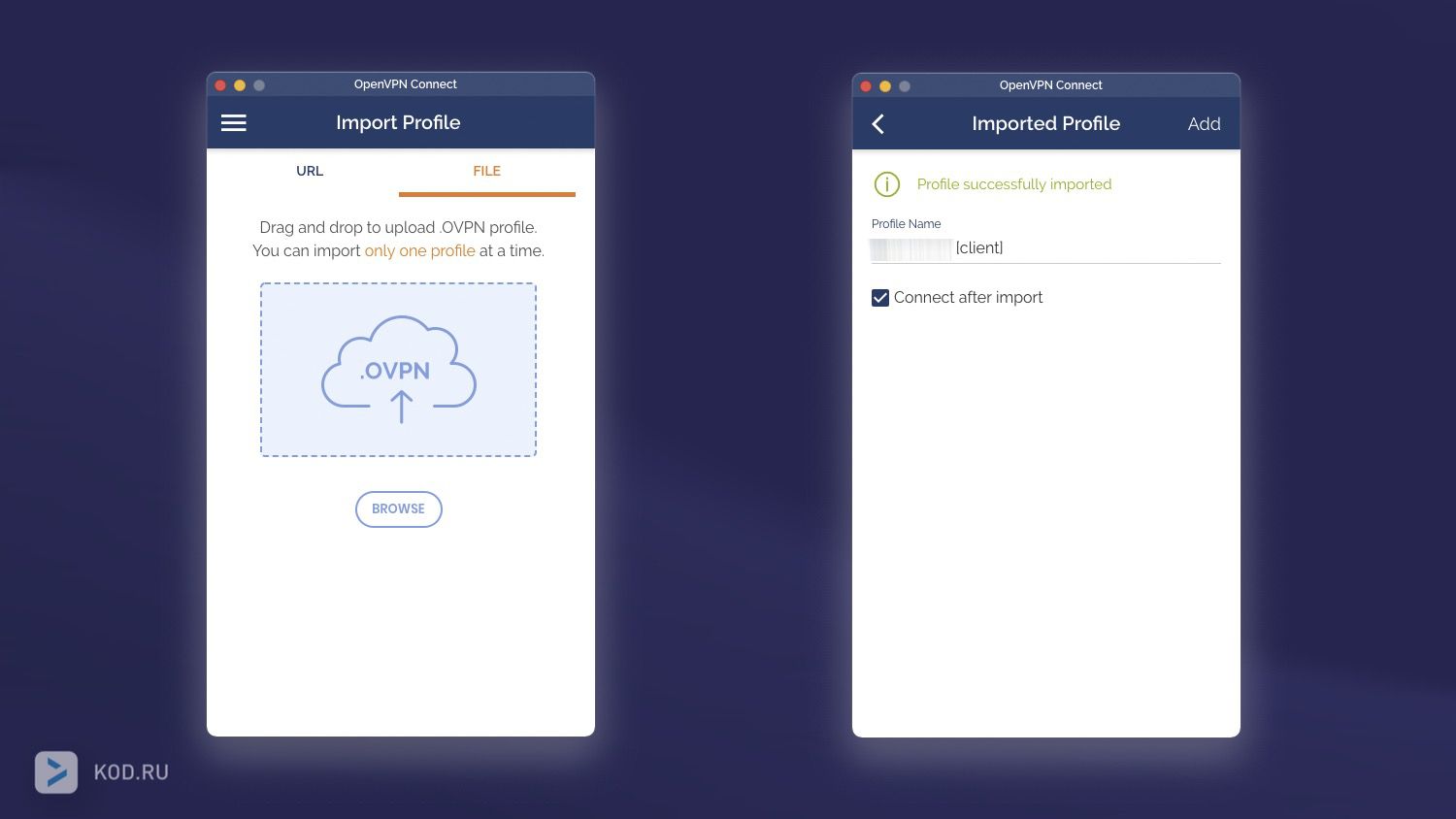
Установка образа для OpenVPN на Android и iOS аналогична. Всё то же самое. Для пользователей iOS обязательно требуется сохранить образ в iCloud.
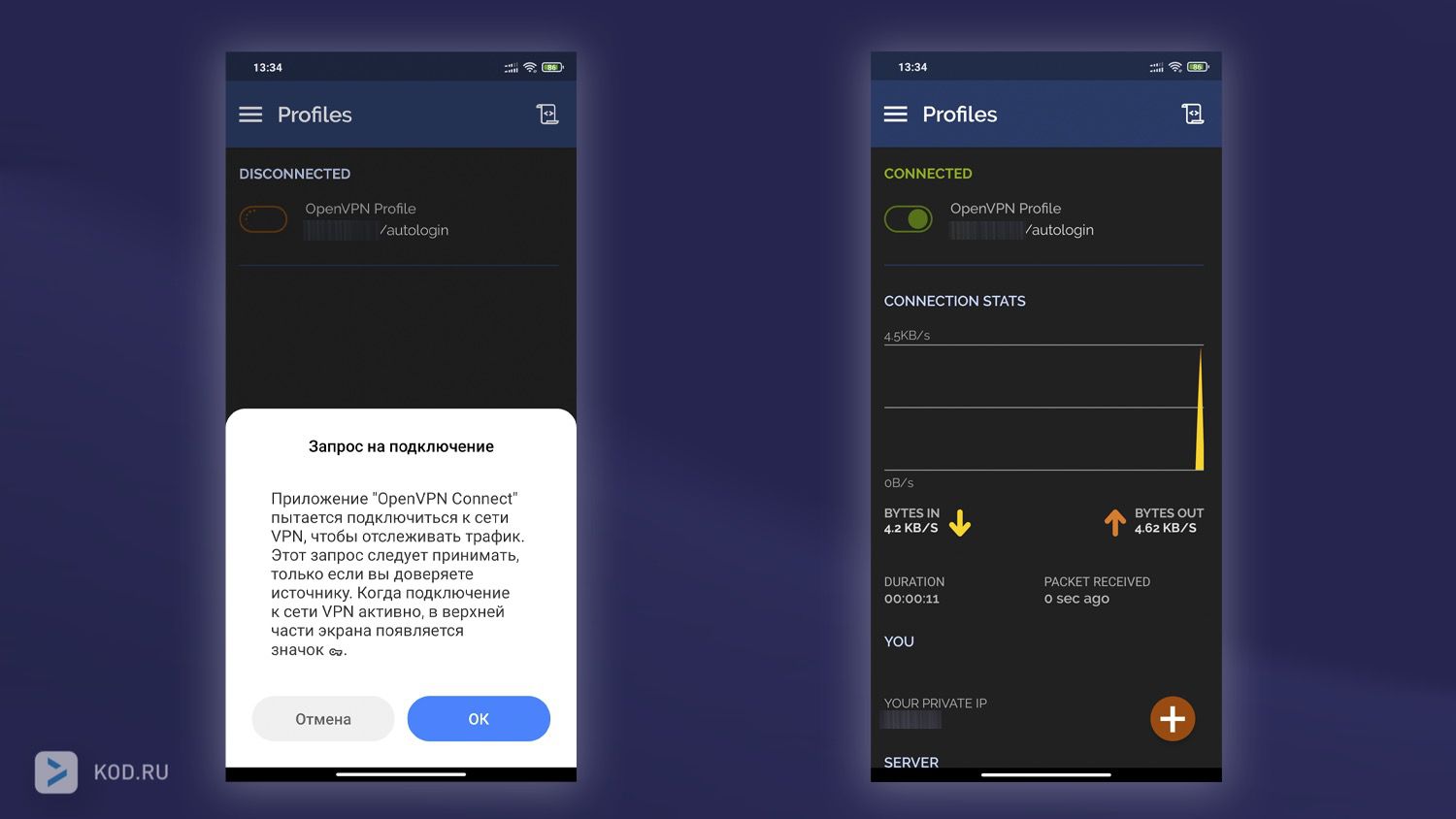
Инструкция, думаю, достаточно простая.